реклама
 За потребители на iPhoto, които имат снимки на пътувания, направени на различни места в цялата страна или света, iPhoto предлага a доста готина слайдшоу тема, която е сравнително лесна за събиране, в зависимост от това колко добре сте управлявали вашия iPhoto библиотека. Той дори включва страхотно парче фонова музика, ако нямате нещо по-добро да използвате.
За потребители на iPhoto, които имат снимки на пътувания, направени на различни места в цялата страна или света, iPhoto предлага a доста готина слайдшоу тема, която е сравнително лесна за събиране, в зависимост от това колко добре сте управлявали вашия iPhoto библиотека. Той дори включва страхотно парче фонова музика, ако нямате нещо по-добро да използвате.
Темата за Места за слайдшоу работи най-добре, ако сте пътували на няколко различни места и ако вашите снимки от пътувания са били етикетирани по местоположение. Последните версии на iPhone и някои други съвременни камери сега включват функция за географско маркиране, която вгражда координати на местоположението за всяка от снимките, които правите.
Програми за изображения като Aperture ще ви покажат информацията за геотаг, която се състои от географска ширина, дължина и т.н.
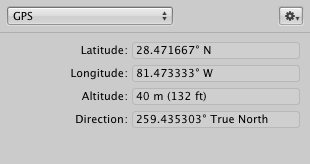
Но за щастие iPhoto ще преведе тази информация в разпознаваемо име като Coney Island, London или Islands of Adventure. Но дори и снимките ви за пътуване да не са маркирани, можете ръчно да ги маркирате, като използвате функцията на iPhoto за „Места“.
Етикетиране на снимки
Когато изберете снимка и след това щракнете върху бутона Информация в лентата с менюто на iPhoto, инструментът Места ще покаже информация за геотаг за тази снимка. Ако снимките ви не са с географски маркери, можете просто да изберете колекция от снимки от пътувания и сами да добавите информацията, подобно на това как добавяте ключови думи към вашите изображения.
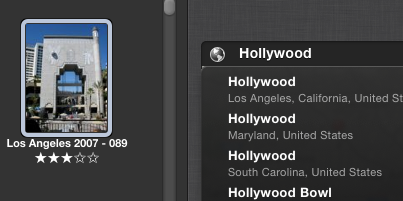
Докато въвеждате името на местоположението, iPhoto ще изброява възможни места, от които да избирате. Той дори може да изброява популярни курорти или туристически места. След като всичките ви снимки от пътувания са етикетирани, можете да кликнете върху Места в панела Албуми и ще получите карта с червени химикалки, пуснати на местата, които сте направили.
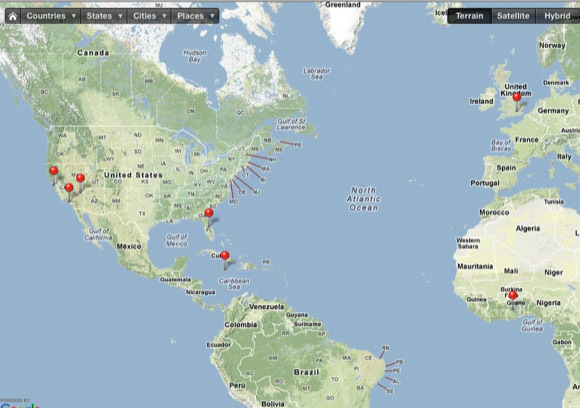
Организиране на снимки за пътуване
Ако сте организирали вашите снимки от пътувания в обикновени или умни албуми, всичко, което трябва да направите, е да създадете нов албум, да го назовите заглавието, което искате да бъде вашето слайдшоу (като „Къде бяхме“) и добавете към него избрани от вашето пътуване снимки. Сортирайте събраните снимки по дата, така че те да се съхраняват заедно в албума.
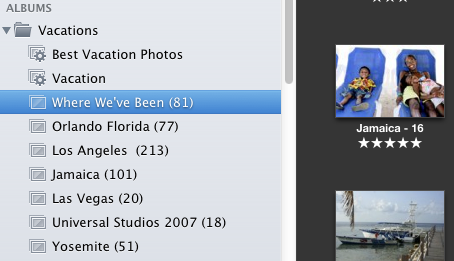
Създайте слайдшоу
Сега с избрания от вас албум за пътуване щракнете върху бутона Създаване в лентата с инструменти и изберете Слайдшоу. iPhoto ще настрои отделна папка от избраните от вас снимки. След това щракнете върху бутона Теми и изберете темата Места.
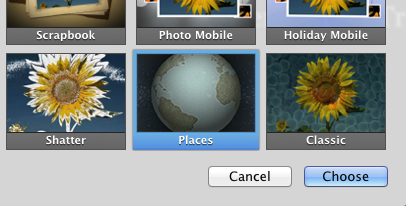
iPhoto ще обработва вашите снимки и ще създаде заглавия за местоположение за всеки набор от вашите снимки за пътуване. Ефект от заглавия ще се появи на движеща се карта, като първата снимка на всяка секция ще представи местоположението.
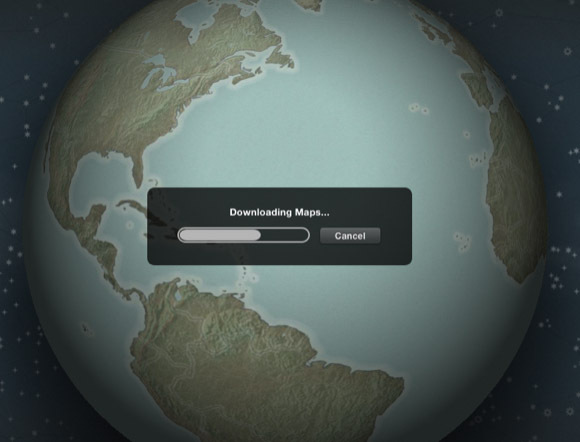
Ако заглавията не ви харесват, няма проблем, всъщност можете да ги редактирате и да бъдете конкретни, колкото искате за местоположението. Както и при други теми за слайдшоу, и вие можете да местите снимки и да изтривате тези, които не са подходящи. Можете също да се върнете към вашите фотоалбуми за пътуване и да добавите още изображения към папката на слайдшоуто. Ако вашите изображения са датирани правилно, iPhoto трябва да постави добавени снимки в съответния раздел. Ако не, просто ги преместете до мястото, където трябва да бъдат.
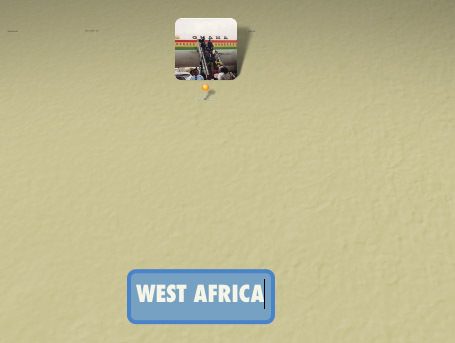
Ако не ви харесва музиката по подразбиране за вашата слайдшоу, просто я променете. Можете да коригирате други настройки за вашето слайдшоу. Темата на Места обаче не показва всички ваши снимки една по една. Тази тема ще представи 1-4 снимки наведнъж. Нямате много контрол върху това, с изключение на реда, в който се появяват.
Презентацията
Когато щракнете върху бутона Възпроизвеждане, iPhoto представя графичен ефект на пътуване, който се придвижва по картата до местата, където сте направили снимки. Както и при други слайдшоу, можете да експортирате проекта си, за да го покажете на уебсайт, мобилно устройство или телевизор с голям екран.
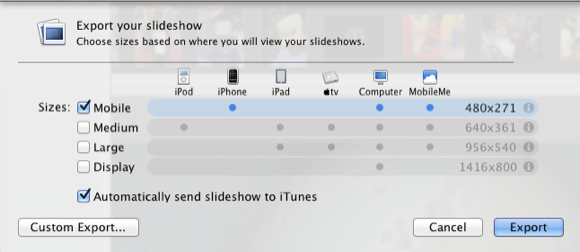
Кажете ни какво мислите за този слайдшоу проект и подобни, които сте използвали. За други идеи относно iPhoto, вижте нашите статии тук.
Бакари е писател и фотограф на свободна практика. Той е дългогодишен потребител на Mac, фен на джаз музиката и семеен човек.


